键盘锁定按什么键恢复 键盘被锁住按什么键能解锁
更新时间:2024-02-11 12:59:51作者:yang
键盘是我们日常工作和生活中不可或缺的工具之一,然而有时候我们会不小心锁住键盘,导致无法正常输入,这时候我们需要知道该按什么键来解锁键盘,才能恢复正常使用。键盘锁定是一个常见的问题,但很多人却不知道如何解决。在这篇文章中我们将介绍一些常见的键盘锁定情况以及对应的解锁方法,帮助大家轻松应对键盘锁定的困扰。无论是在工作中还是在日常生活中,掌握这些解锁技巧都能让我们更加高效地使用键盘,提升工作和生活的便利性。
具体步骤:
1.首先按下键盘上的Numlock键,如果键盘灯亮即恢复成功。

2.如果不亮,查看键盘连接主机的USB接口是否连接好,可以将其拔下后重新安装。

3.若还是不亮,鼠标右键单击计算机。选择管理,点击设备管理器,展开键盘,右键单击键盘名称,选择属性。

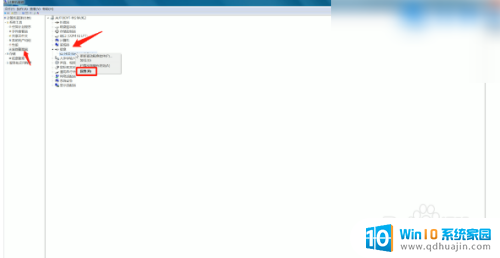
4.弹出窗口,在常规选项栏中查看设备是否正常。如若不正常,切换到驱动程序选项栏,点击更新驱动程序,自动搜索更新,完成后重新按下键盘上的Numlock键即可。
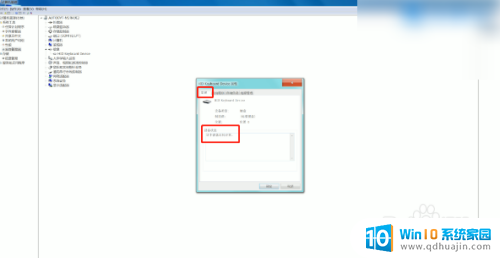
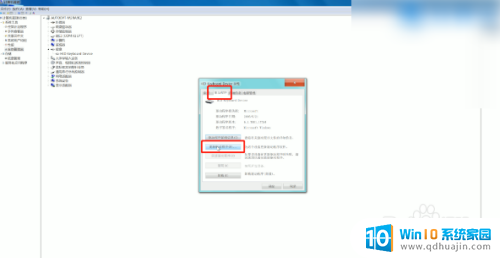
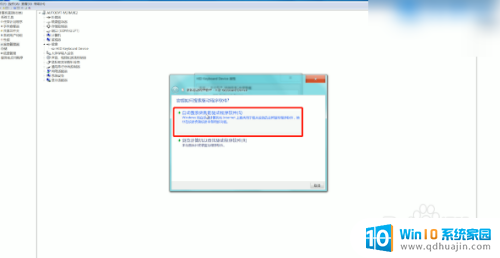
5.如果有外接键盘,再接上外接键盘按Numlock键。即可恢复正常,若没有外接键盘,在F1到F12中有一个锁的图标,按FN+键盘锁定键解锁即可,或键盘上有单独的Numlock键,直接按下它就可以了。

以上就是键盘锁定按什么键恢复的全部内容,有需要的用户可以根据小编的步骤进行操作,希望能对大家有所帮助。
键盘锁定按什么键恢复 键盘被锁住按什么键能解锁相关教程
热门推荐
电脑教程推荐
win10系统推荐
- 1 萝卜家园ghost win10 64位家庭版镜像下载v2023.04
- 2 技术员联盟ghost win10 32位旗舰安装版下载v2023.04
- 3 深度技术ghost win10 64位官方免激活版下载v2023.04
- 4 番茄花园ghost win10 32位稳定安全版本下载v2023.04
- 5 戴尔笔记本ghost win10 64位原版精简版下载v2023.04
- 6 深度极速ghost win10 64位永久激活正式版下载v2023.04
- 7 惠普笔记本ghost win10 64位稳定家庭版下载v2023.04
- 8 电脑公司ghost win10 32位稳定原版下载v2023.04
- 9 番茄花园ghost win10 64位官方正式版下载v2023.04
- 10 风林火山ghost win10 64位免费专业版下载v2023.04